No tutorial a seguir, você aprenderá a remover a grade de perspectiva no Illustrator usando dois métodos diferentes. Você sabia que também pode assistir a este novo vídeo de Jonathan Lam para aprender como desativar a grade de perspectiva no Illustrator? Não se esqueça de conferir o canal do Envato Tuts+ no YouTube para mais conteúdos como este:
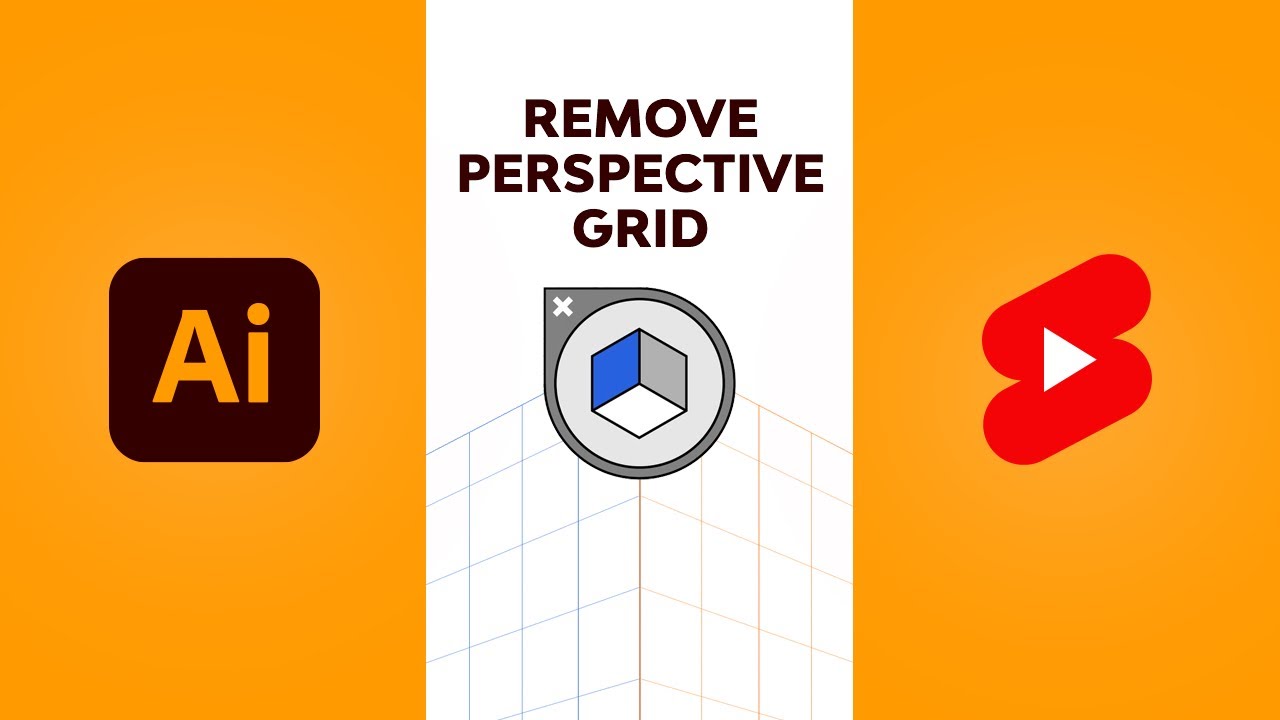
Como remover a grade de perspectiva no Illustrator: Método #1
Certifique-se de que o Ferramenta de Grade de Perspectiva (Shift-P) está ativo e concentre-se no ícone redondo no canto superior esquerdo. Passe o cursor sobre o pequeno x botão e clique nele para ocultar sua grade de perspectiva. Essa é a primeira maneira de desativar a grade de perspectiva no Illustrator.
Alternativamente, você pode pressionar o botão Escapar para remover rapidamente a grade de perspectiva no Illustrator.



Como se livrar da grade de perspectiva no Illustrator: Método #2
Aqui está outra maneira de remover a grade de perspectiva no Illustrator. Vamos para Exibir > Grade de perspectiva > Ocultar grade para se livrar da grade de perspectiva ou Exibir > Grade de perspectiva > Mostrar grade para voltar na grade de perspectiva.
Alternativamente, você pode usar o Shift-Control-I atalho de teclado para se livrar rapidamente da grade de perspectiva no Illustrator. Você também pode usar este atalho de teclado para mostrar a grade de perspectiva novamente.



Parabéns! Você Terminou!
Espero que você tenha gostado deste tutorial rápido sobre como usar o Illustrator para desativar a grade de perspectiva e que você possa aplicar essas técnicas em seus projetos futuros.
Agora que você sabe como se livrar da grade de perspectiva no Illustrator, sinta-se à vontade para ativá-la novamente e começar a trabalhar em alguns designs isométricos. Você pode encontrar ótimas fontes de inspiração na Envato Elements, com soluções interessantes para criar designs incríveis usando a grade de perspectiva no Illustrator.
Ativos populares da Envato Elements
O Envato Elements é um excelente recurso para ativos vetoriais 3D. Aqui está apenas um dos muitos exemplos.
Conceito de vetor de circuito de kart isométrico (JPG, PNG, AI, PS)
Gráficos vetoriais isométricos podem ser realmente atraentes, e esta ilustração isométrica de circuito de kart é um exemplo perfeito. Este design incrível é 100% vetorial, para que você possa redimensioná-lo facilmente sem perder sua qualidade.



Quer Saber Mais?
Depois de seguir este tutorial rápido sobre como usar o Illustrator para desativar a grade de perspectiva, você pode estar procurando mais. Temos muitos tutoriais no Envato Tuts+, do nível iniciante ao intermediário. Dê uma olhada!
[ad_2]